ps饼干上的蜜汁文字教程
来源:PS学堂
作者:Ps_“有烟飘过
学习:10794人次
教程介绍稍微复杂的文字制作方法。大致过程:先简单的构思好想要的效果,并准备好一些所需的纹理素材,这里用到的是一块饼干。然后输入文字,文字也需要经过一些特殊处理,把边缘部分涂抹成液滴效果。最后多复制几层文字,并用图层样式把液体质感渲染出来即可。
素材链接:http://pan.baidu.com/s/1qWAzJwK 密码:944m
最终效果

教程
1、新建800*600大小文档,双击背景图层解锁,设置背景图层样式如下。
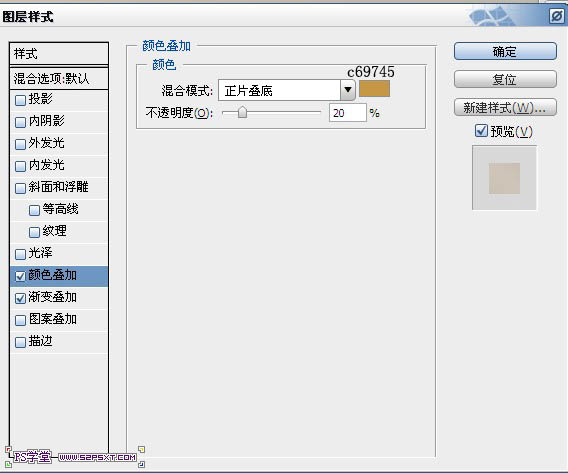
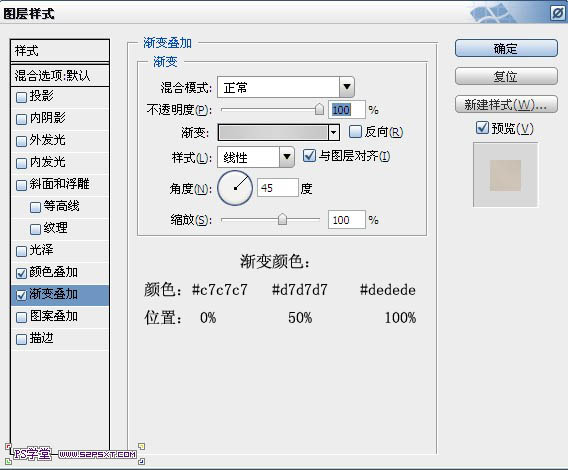
2、拉入煎饼素材(点这里下载),摆放好位置。
3、打上文字,颜色#8e0003,这里我选用的是 Brush Script std字体。
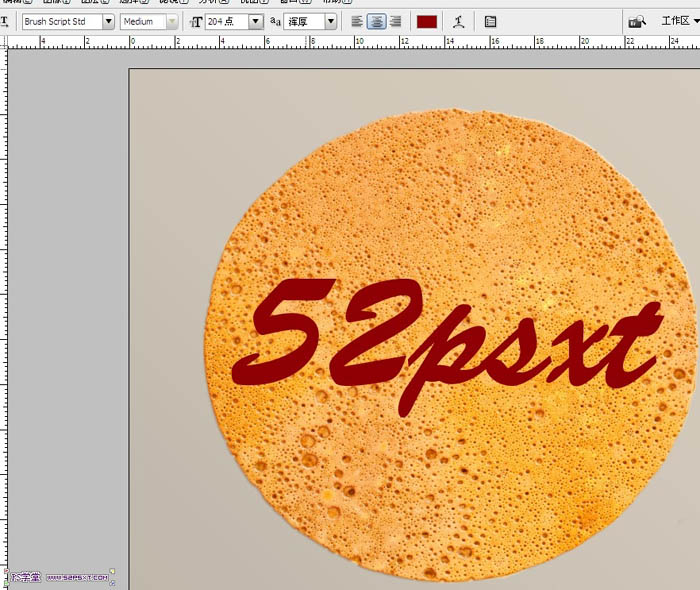
4、进行变形文字,选择波浪。
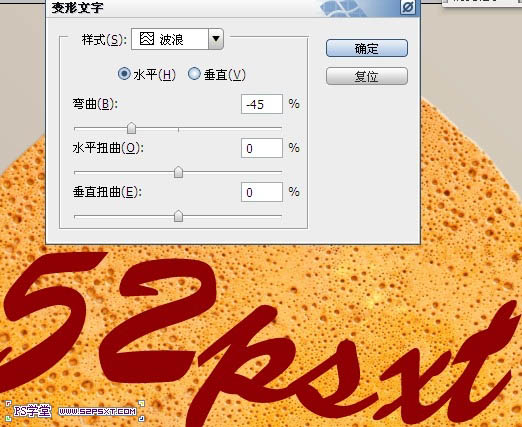
5、删格式化文字,ctrl+T变换,右击变形,如下。
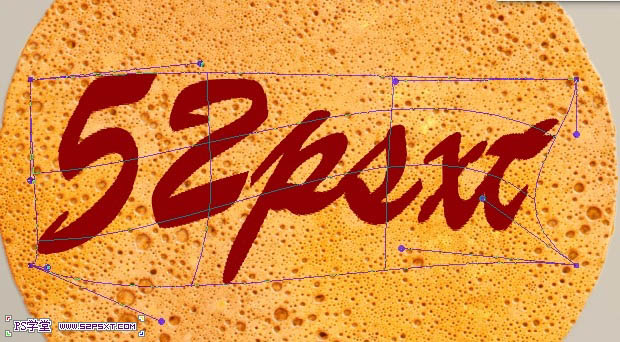
6、新建图层,用钢笔工具画出心形,设置画笔20p,描边路径,记得点模拟压力。
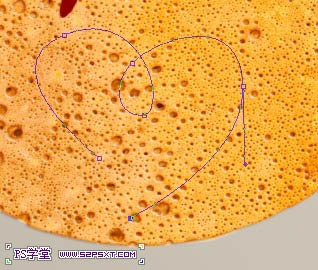

7、用画笔工具和橡皮擦将字体边角部分修饰一下。

8、新建图层,用硬度100%,8px大小的画笔画出如下效果。

学习 · 提示
相关教程
关注大神微博加入>>
网友求助,请回答!
 作业上传,因为没有源素材,所以做出来效果会有出入
作业上传,因为没有源素材,所以做出来效果会有出入






